ps唯美调色教程
日本日系色PS调色教程
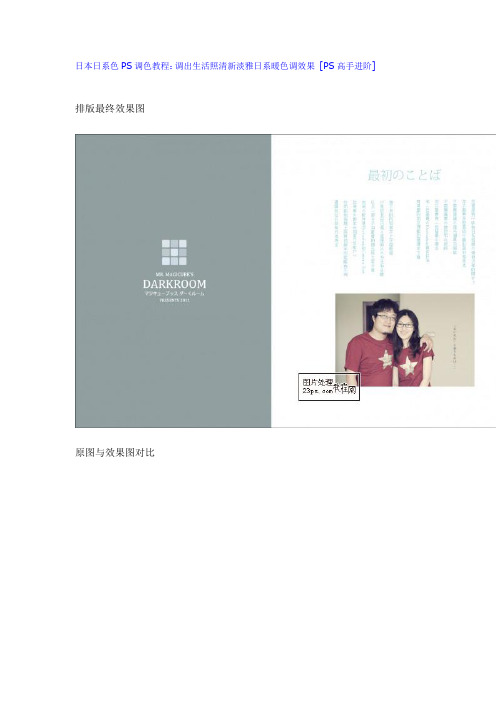
日本日系色PS调色教程:调出生活照清新淡雅日系暖色调效果[PS高手进阶]排版最终效果图原图与效果图对比一、将原始图片拖入PhotoShop视窗,图片自动在Camera Raw中打开,按照正常的视觉要求进行简单的画面裁剪和参数调节,本张照片是尼康D50+50mm f1.8镜头拍摄的,详细参数见右上角EXIF信息,此照为导入PS后的初始默认状态。
二、使用左上角的竖直工具和裁剪工具进行构图调整,调整色调、对比度,稍稍提升曝光度,降低自然饱和度,增加锐化程度,调节完成后,点击打开图像即可在PS中将图像打开。
三、基本调整。
在PS中打开图片后,先再次进行构图,将人物向左移动,将右侧墙壁以外的部分去除,画面左边墙壁以外的内容去除,目的是让画面中的内容尽量少,没有繁杂不必要的物品影响整体画面的布局。
使用液化工具,对人物的面部和身形进行简单的调整,幅度不宜过大,否则看起来会很别扭,如果有喜欢给人物去斑磨皮,那在这一步就应该处理完成,接下的工作只涉及调节画面的颜色和明暗。
在接下来即将要开始的调色工作之前,在此时就应该想好图片调色的大致方向,本图是生活照,画面内容简单,颜色构成也简单,所以比较适合调节成清新淡雅的、带有感觉的风格。
四、锐化图像。
复制背景图层,使用滤镜—其它—高反差保留,将半径设为合理数值,将此图层的混合模式设为:强光,这一步的目的是锐化图像。
为刚刚使用了高反差保留滤镜的图层添加蒙版,设置当前前景色为纯黑色,背景色为纯白色(快捷键D),将高反差保留图层蒙版填充为前景色黑色。
使用橡皮擦工具,将想要体现锐化效果的画面部分对应的蒙版擦成白色,例如人物五官、发丝、衣服等位置,其它不需要使用锐化的部分保持蒙版的黑色状态。
当图层的蒙版位置为纯黑色时,当前图层的对应部分完全透明,当图层的蒙版位置为纯白色时,当前图层的对应部分完全不透明,当蒙版为彩色时,以当前的灰度等经计算图层透明度。
若常得锐化程度不够,则可将高反差保留图层直接复制即可提升锐化程度,若觉得锐化程度过高,可直接降低高反差保留图层的透明度。
日本日系色PS调色教程

日本日系色PS调色教程:调出生活照清新淡雅日系暖色调效果[PS高手进阶]排版最终效果图原图与效果图对比一、将原始图片拖入PhotoShop视窗,图片自动在Camera Raw中打开,按照正常的视觉要求进行简单的画面裁剪和参数调节,本张照片是尼康D50+50mm f1.8镜头拍摄的,详细参数见右上角EXIF信息,此照为导入PS后的初始默认状态。
二、使用左上角的竖直工具和裁剪工具进行构图调整,调整色调、对比度,稍稍提升曝光度,降低自然饱和度,增加锐化程度,调节完成后,点击打开图像即可在PS中将图像打开。
三、基本调整。
在PS中打开图片后,先再次进行构图,将人物向左移动,将右侧墙壁以外的部分去除,画面左边墙壁以外的内容去除,目的是让画面中的内容尽量少,没有繁杂不必要的物品影响整体画面的布局。
使用液化工具,对人物的面部和身形进行简单的调整,幅度不宜过大,否则看起来会很别扭,如果有喜欢给人物去斑磨皮,那在这一步就应该处理完成,接下的工作只涉及调节画面的颜色和明暗。
在接下来即将要开始的调色工作之前,在此时就应该想好图片调色的大致方向,本图是生活照,画面内容简单,颜色构成也简单,所以比较适合调节成清新淡雅的、带有感觉的风格。
四、锐化图像。
复制背景图层,使用滤镜—其它—高反差保留,将半径设为合理数值,将此图层的混合模式设为:强光,这一步的目的是锐化图像。
为刚刚使用了高反差保留滤镜的图层添加蒙版,设置当前前景色为纯黑色,背景色为纯白色(快捷键D),将高反差保留图层蒙版填充为前景色黑色。
使用橡皮擦工具,将想要体现锐化效果的画面部分对应的蒙版擦成白色,例如人物五官、发丝、衣服等位置,其它不需要使用锐化的部分保持蒙版的黑色状态。
当图层的蒙版位置为纯黑色时,当前图层的对应部分完全透明,当图层的蒙版位置为纯白色时,当前图层的对应部分完全不透明,当蒙版为彩色时,以当前的灰度等经计算图层透明度。
若常得锐化程度不够,则可将高反差保留图层直接复制即可提升锐化程度,若觉得锐化程度过高,可直接降低高反差保留图层的透明度。
ps调色教程
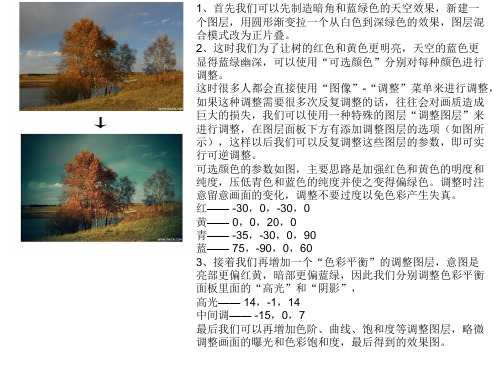
2、完成后再将图层混合模式设为【叠加】。 3、再新增一个曲线调整图层,分别把亮、暗部的 对比提高。就是让上部曲线向上弯曲,让下部分 曲线向下弯曲,一点点就够了。(对于接触过一 段时间PS的人这个地方很容易,但是因为留言不 能截图,所以我一直很头疼曲线这个问题怎么用 文字去表达,如果有好的办法请留言给我,我就 暂且先这么说吧) 4、打开图层面板将二个调整图层的眼睛关闭,再 执行 菜单选项 / 选择 / 色彩范围,并将选择设为 【中间调】。 5、按下【确定】后,中间调的部分就会被选取起 来,这时再新增【色相/饱和度】调整图层。 6、将饱和度向右拉,提高色彩饱和度,完成后对 着背景层按Ctrl+J再复製一层来。7.、执行 菜单 选项 / 滤镜 / 杂色 / 添加杂色,将下方【单色】选 项勾选起来,并在总量增加一些杂色 。 8、接着将前景色和背景色设为黑白色,再利用工 具箱 / 渐变工具,从中间向右上拉,减少杂色。 正片负冲,则是拍摄时用正片,冲片时改用彩色 (这个拉的方向比较随意,怎么喜欢怎么来) 负片的C41显影药水来冲洗,产生色彩上的冲突, 9、OK~完成如下,其正片负冲的色调会依正片特 造成影像高反差、色调偏离、高色彩饱和与粗粒 性,产生不同的色调,而这张则是偏蓝绿色,其 子,让影像色调变的格有一番风味,用 用这种方法就可制作出来,各种正片负冲的色彩 PHOTOSHOP也可以制作出同样效果。 效果。 1、新增一个色彩平衡的调整图层,分别把中间 调、高光、阴影加入大量的蓝、绿色。 中间调:0 47 64 高光: 0 40 48 阴影: 0 49 25
在炎炎的夏日里,拍一组清凉片片是最好不过了!但是,不一定每个摄影师的技术都能高超到不需要任何后期就能达到清凉的漂亮 效果哦! 所以利用Photoshop后期制作各种效果已经是很多摄影爱好者的拿手好戏了!因此,初学者不能错过这个教程哦! (人像的片片当然要先处理一下脸部的皮肤,瑕疵之类啦,这个就不用多说了) 一.打开图片,复制背景图层。 大概地调一下曲线亮度(自己掌握),色相/饱和度(+12,具体自己掌握,因为没有一张图片是完全相同的,达到鲜艳的效果就可 以了) 二.把图片模式转为Lab模式(不需要拼合),图像——应用图像(a通道,柔光,60%),再把图像模式转回RGB 三.最后,稍微调整一下图片的颜色之类的参数,使之颜色更和谐!(如果已经满意,也可以不调),合制一层, 适当的给人物磨皮(磨皮的方法千千万,就 不再细说了,网上有很多图片辅助处理软件, NIKON自带那个就不错,新手建议美图秀秀, 光影之类的,能快速处理皮肤,然后再进入 PHOTOSHOP进行区域处理。) 2、 创建曲线调整图层,对红色及蓝色进行 调整(红色微亮,蓝色微淡,简单的说就是 红色曲线偏上,蓝色偏下) 3、 按Ctrl + Alt + ~ 调出高光选区,按Ctrl + Shift + I 反选,然后创建曲线调整图层,对 蓝色进行调整(输入:231 输出249 这个数 值要你动下曲线才会出来,还不懂的话这样 讲,就是左端点靠上半格,右端点靠下半格) 4、新建一个图层,用白色到透明的渐变拉 出径向渐变,然后把图层填充改为:31%。 5、新建一个图层,还是用白色渐变,位置 在画面的右上角也就是照射人物来那不的方 向,图层填充改为:78%。 6、创建可选颜色调整图层,选择黑色,数 值为:黄:-5/白:-6/黄:+7 7、创建色彩平衡调整图层,选择高光,数 值:黄:-5,红:+5,确定后完成最终效果。
PS调出俄罗斯美女外景清新冷调欧美风调色教程
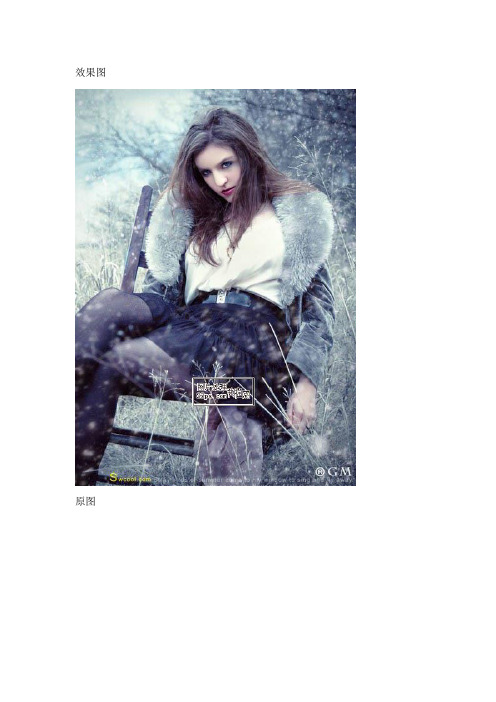
效果图
原图
打开原图素材,分析图片需要美化的部分:人物皮肤部分不够干净,曝光度不够,色彩略显平淡,气氛不够。
1、首先磨皮,简单修复一下光照效果。
2、用套索工具选取桌子部分色彩突出的部分,用色彩平衡调整图层调成统一的颜色。
、同样的方法用色彩平衡调整左手的色温,打造和面部肤色基本统一的效果。
4、局部调整好后再来整体调色,创建色彩平衡调整图层,参数设置如下图。
5、创建曲线调整图层,整体调亮一点。
6、用选区选区衣服部分,适当羽化后调整色阶,参数设置如下图。
7、用套索选区人物脸部选区,羽化后用曲线调亮,如下图。
8、创建纯色调整图层,颜色设置为:ffcc00,确定后把图层混合模式改为“正片叠底”,效果如下图。
9、创建纯色调整图层,颜色设置为:#49213d确定后把混合模式改为“滤色”,效果如下图。
10、创建色彩平衡调整图层,参数设置如下图。
11、创建出色调整图层,颜色设置为暗蓝色:#1d1c50,确定后把图层混合模式改为“排除”,不透明度改为:15%,效果如下图。
12、创建色彩平衡调整图层,对中间调、阴影、高光进行调整,参数设置如下图。
13、创建可选颜色调整图层,对黑色进行调整,参数设置如下图。
14、创建曲线调整图层,参数设置如下图。
15、最后加上文字和其它装饰,完成最终效果。
PS教程:利用PS自带调色模板,轻松打造唯美月夜
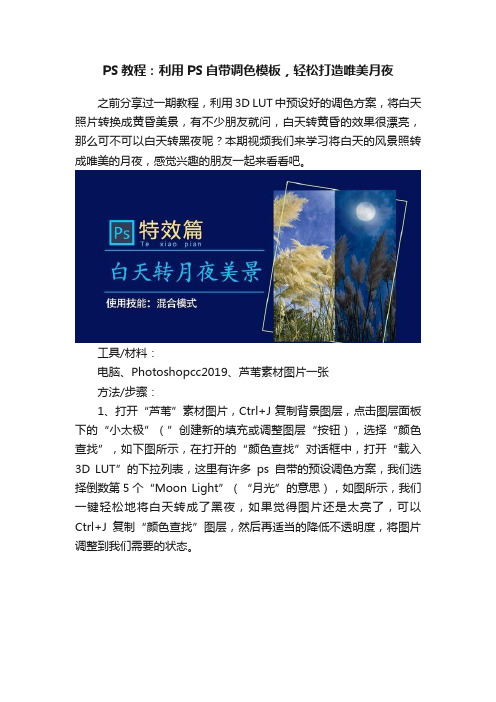
PS教程:利用PS自带调色模板,轻松打造唯美月夜之前分享过一期教程,利用3D LUT中预设好的调色方案,将白天照片转换成黄昏美景,有不少朋友就问,白天转黄昏的效果很漂亮,那么可不可以白天转黑夜呢?本期视频我们来学习将白天的风景照转成唯美的月夜,感觉兴趣的朋友一起来看看吧。
工具/材料:电脑、Photoshopcc2019、芦苇素材图片一张方法/步骤:1、打开“芦苇”素材图片,Ctrl+J复制背景图层,点击图层面板下的“小太极”(”创建新的填充或调整图层“按钮),选择“颜色查找”,如下图所示,在打开的“颜色查找”对话框中,打开“载入3D LUT”的下拉列表,这里有许多ps自带的预设调色方案,我们选择倒数第5个“Moon Light”(“月光”的意思),如图所示,我们一键轻松地将白天转成了黑夜,如果觉得图片还是太亮了,可以Ctrl+J复制“颜色查找”图层,然后再适当的降低不透明度,将图片调整到我们需要的状态。
2、唯美的月夜当然少不了一轮明月,我们从网上下载一张月亮的素材,拖到芦苇的工作区,调节它的大小和位置,Enter确认。
将这个图层命名为“月亮”,按住Ctrl键单击“月亮”图层缩览图,调出月亮选区,在“月亮”图层下方,新建一个图层,Ctrl+Delete填充背景色白色,Ctrl+D取消选区,我们将这新建的图层命名为“光效”。
3、双击“光效”图层,打开图层样式面板,勾选“外发光”,调节不透明度,本案例这里给到85%,调节它的大小,给到84个像素(所有参数仅供参考,参数不是固定值,每张图片的尺寸、分辨率都是不同的,大家调整参数时,多试试,找到符合自己需要的效果)。
4、双击“月亮”图层。
打开图层样式面板,勾选“外发光”,不透明度100%,大小给到18个像素,点击确定。
调节"月亮"图层的不透明度,降低到27%,此时,月亮有了朦朦胧胧的美。
5、按住shift键,同时选中“月亮”和“光效”两个图层,Ctrl+G编组,添加图层蒙版,点击“画笔工具”,设置画笔硬度为0,不透明度给到20%左右,降低流量,前景色设置为黑色,涂抹月亮部分,因为天空中有不少云,我们给月亮做一个云遮月的效果。
5分钟调色大片的方法

5分钟调色大片的方法
1.第一步,导入我们的照片进去ps,没有照片的同学可以保存下来练习。
原图
2.然后点击右上角图层-新建-图层,来新建一个空白图层。
新建图层
3.点击右下角拾色器图案,然后选取蓝色。
具体如果小伙伴选不准可以直接输入色彩编号即可。
拾色器选择蓝色
4.接着我们使用画笔工具(B),不透明度调整为50-70%。
画笔工具
5.鼠标描画在照片的左半边(如下图蓝色区域)。
描画区域
6.描画完成后,我们点击图层属性,改为柔光。
柔光
7.这时候我们发现周围的环境色已经成功变成了蓝色!那么恭喜小伙伴们,你们已经学会啦。
但是为了追求更完美的效果,我们需要更仔细的检查一下细节,大家看看哪里有问题呢?没事,我们发现照片里的人物的肤色受到影响,下次我们就来调整下吧。
效果
8.下面我们选择橡皮擦工(E),然后调整不透明度到30%左右即可。
橡皮擦
9.擦拭出来我们的人物肤色区域即可(下面红色区域)。
擦出正常肤色
10.好啦,大致步骤小伙伴学会了吗,现在我们给另外一边加上红色
环境色吧。
继续新建一个空白图层。
继续新建一个图层
11.再次选择拾色器,选择红色。
拾色器选择红色
12.继续用我们的画笔工具描画在照片的右边区域。
描画区域
13.同样的我们给红色图层也改变图层模式,改为柔光。
柔光
14.最后制作成功啦!因为红色对肤色没有什么影响,所以我们不需
要再擦拭出来啦!
完成
其他效果
其他效果。
ps有回忆感觉的淡黄色调色教程
ps有回忆感觉的淡黄色调色教程ps有回忆感觉的淡黄色调色教程作者:网络运营中心文章来源:河南新华电脑学院1、打开素材图片,创建可选颜色调整图层,对红、黄、绿进行调整,参数设置如图1- 3,效果如图4。
这一步把图片的主色转为橙黄色。
<图1><图2><图3><图4>2、创建曲线调整图层,对红、绿、蓝进行调整,参数设置如图5- 7,效果如图8。
这一步给图片增加黄褐色。
<图5><图6><图7><图8>3、按Ctrl+ Alt + 2 调出高光选区,新建一个图层填充淡黄色:#EFD28D,混合模式改为“正片叠底”。
添加图层蒙版,只保留下图选区位置,其它位置涂上黑色。
这一步给图片的空白部分增加淡黄色。
<图9>4、创建色彩平衡调整图层,对阴影,高光进行调整,参数设置如图10,11,效果如图12。
这一步微调暗部及高光部分的颜色。
<图10><图11><图12>5、创建可选颜色调整图层,对黄、白、中性、黑进行调整,参数设置如图13- 16,效果如图17。
这一步主要给图片的高光部分增加淡青色。
<图13><图14><图15><图16><图17>6、按Ctrl+ Alt + 2 调出高光选区,按Ctrl + Shift + I 反选,新建一个图层填充红褐色:#9F773E,混合模式改为“滤色”,不透明度改为:40%,效果如下图。
这一步提高图片暗部亮度。
<图18>7、新建一个图层,填充淡黄色:#EAD090,混合模式改为“滤色”,按住Alt键添加图层蒙版,用白色画笔把左上角部分擦出来,效果如下图。
这一步给图片增加高光。
<图19>8、新建一个图层,按Ctrl+ Alt + Shift + E 盖印图层,执行:滤镜 > 模糊 > 动感模糊,角度设置为-45度,距离设置为180,确定后把图层混合模式改为“柔光”,不透明度改为:50%,效果如下图。
PS调色教程
我们用蓝色通道来替换绿色通道看看.
4.红色太艳了,按Ctrl+U执行"色相/饱和度",单独降低红色的饱和度得出的效果也不错
5.我们再来试试用红色通道替换蓝色通道看看效果,有点水彩的感觉.
我只是随便举了三种替换的方式,还可以试试其实的替换方式,我这里就不一一举出了,大家自己去试试看.
4.色彩上看着舒服了,可噪点太大,还是不够舒服,这下只能磨皮了.
再复制一层,执行"滤镜-模糊-高斯模糊",然后按住Alt键点击"添加蒙板"按钮,给图层添加一个黑色蒙板,也就把模糊的这层全部档住了.
5.然后选择柔一点的白色画笔,在蒙板上对有噪点的地方涂抹,使其显示出高斯模糊,这样看上去就比较光滑,这就是简单的磨皮了.
2.由于图片太暗,我们再按Ctrl+J复制一层,混合模式设为"滤色".然后按Ctrl+E向下合并.
3.还是偏色很重,所以再执行"图像-调整-颜色匹配",也要勾选"中性",再做适当调整(如图).然后再用"曲线"调整.
4.用"多边形套索工具"选出人物的皮肤部分,并羽化2.然后按Ctrl+Shift+I反选,添加一个"色相/饱和度"的调整图层(如图),降低饱和度,使背景颜色减淡.
1.打开原图,按Ctrl+J复制一层.
2.执行"图像-调整-去色"(按Ctrl+Shift+U),并把混合模式设为"滤色".
3.添加一个曲线调整图层(如图),降低亮度.然后用黑色画笔(硬度设为0%)在调整层右边的蒙板上对人物脸部进行涂抹(注:一定要先选中蒙板).这样会使脸部还是保持亮度.
PhotoShop清新文艺外景人像调色教程
PhotoShop清新文艺外景人像调色教程篇一:ps人像调色,教你调出清新通透人像照片ps人像调色,教你调出清新通透人像照片原图第一步:ps打开原图。
第二步:添加可选颜色调整层。
第三步:添加色彩平衡调整层。
第四步:背景锐化。
第五步:用画笔点缀一些橙色高光,图层样式调整为滤色。
第六步:新建图层,颜色改为黑色,添加图层蒙版,画笔涂抹。
第七步:调整曲线篇二:一图多调之外景人像的5种PS调色方法的教程一图多调之外景人像的5种PS调色方法的教程原图效果一、柔软的淡色调步骤1:在Photoshop中打开图片,转换为“Lab颜色”步骤2:在“通道”面板里点击“明度”图层,然后Ctrl+a(全选)→Ctrl+c(复制)步骤3:在“历史记录”面板,点击退回到转换为“Lab颜色”之前的一步步骤4:Ctrl+V(粘贴),把上一步骤复制的“明度”图层粘贴为一个新图层。
调整“明度”图层的“不透明度”,合并图层后即大功告成二、透亮的高调黑白:篇三:PS外景高调清新明艳黄调效果调色方法PS外景高调清新明艳黄调效果调色方法效果图:原图:教程:《PhotoShop清新文艺外景人像调色教程》出自:百味书屋继续组织两周一次的专题学习沙龙和互动式评课沙龙,结合教研活动的主题组织好教师学习、交流。
听展示课的教师对听课内容进行精心、系统的评点,写成评课稿,在两周一次的互动式教学研讨沙龙中进行交流、探讨。
与往年不同的是,在保证互动评课活动开展同时,不影响正常教学,本学期安排8次集体评课活动,其他评课通过qq群来交流、研讨。
指导思想以新一轮课程改革为抓手,更新教育理念,积极推进教学改革。
努力实现教学创新,改革教学和学习方式,提高课堂教学效益,促进学校的内涵性发展。
同时,以新课程理念为指导,在全面实施新课程过程中,加大教研、教改力度,深化教学方法和学习方式的研究。
正确处理改革与发展、创新与质量的关系,积极探索符合新课程理念的生物教学自如化教学方法和自主化学习方式。
photoshop唯美调色教程
photoshop唯美调色教程1、打开原图,发现脸部有点过红,所以通过可选颜色来降低脸部的红色。
图层-新建调整图层-可选颜色红:0 0 0 -93洋红:0 -100 0 -1002、新建图层(图层-新建-图层-确定),填充颜色(编辑,填充,颜色,确定。
)#350636,混合模式为:排除。
不透明度80%。
3、新建图层,填充颜色# dfdaa3,混合模式为:柔光,不透明度50%。
4、再新建图层,填充颜色# e2aab0,混合模式为:柔光,不透明度50%。
5、到了这一步会发现图像的基本颜色是有了,但是有点偏白,没有层次感,所以我没在创建一个曲线调整层,图层-新建调整图层-曲线。
把高光略微拉高,暗部略微降低,其实就是拉成一个斜着的S形,完工。
1、打开原图素材,执行:图像――计算,参数设置如下:源1,通道:红。
源2,通道:绿。
混合模式:叠加,不透明度75%。
点确定后会在通道面板看到alpha1通道。
2、点RGB通道,回到图层面板,再执行:图像――计算,参数设置如下:源1,通道:红。
源2,通道:蓝。
混合模式:叠加,不透明度81%。
3、点通道面板,选择Alpha 1通道,按Ctrl + A 全选,按Ctrl + C 复制,点红色通道,按Ctrl + V 粘贴。
然后选择Alpha 2通道,按Ctrl + A 全选,按Ctrl + C 复制,点绿色通道,按Ctrl + V 粘贴。
4、回到图层面板,图层――创建调整层――曲线,RGB通道亮部略微提亮,暗部略微降暗(就是说曲线是一个斜着的S型,不过弯度没那么大),红色通道微微提亮(就是把曲线中间部分微微向左上方拉一点)。
蓝色通道曲线右端点向下拉三分之一格(一共不有4个格嘛)。
完工。
1、首先打开图片,进行进入通道面板,选择“绿”通道,ctrl+a全选,ctrl+c复制,然后选择RGB通道,返回图层面板,新建一图层(什么叫新建一个图层,找不到小图标的'点击图层―新建―图层―确定),ctrl+V粘贴,然后设置混合模式为“滤色”,并调整“不透明度”为10%。
- 1、下载文档前请自行甄别文档内容的完整性,平台不提供额外的编辑、内容补充、找答案等附加服务。
- 2、"仅部分预览"的文档,不可在线预览部分如存在完整性等问题,可反馈申请退款(可完整预览的文档不适用该条件!)。
- 3、如文档侵犯您的权益,请联系客服反馈,我们会尽快为您处理(人工客服工作时间:9:00-18:30)。
用PS快速让普通照片变成蓝夜精灵
[作者来源:又鱼座女子编辑整理:中国PhotoShop资源网更新时间: 2008-07-31 录入:黄叶飞扬]
【字体:】
原图
效果图
1、打开原图,复制一层,模式设为:柔光。
2、新建一个图层,按Ctrl+Shift+Alt+E盖印图层,把前景设为蓝色,Ctrl+U调整色相/饱和度,勾上右
下角的“着色”,如下:
3、调好后复制一层,模式设为:柔光,按Ctrl+E向下合并图层。
4、添加蒙版,用索套或自动选取工具把人物选出来,适当羽化一下。
5、给图层蒙版填充黑色。
6、填充黑色后人物就出来了,觉得不太满意的地方可以软笔刷在蒙版里修饰一下。
7、拖入美工字,调节大小和位置,新建一层,用星星笔刷点几下,最后,描边与否,看个人喜好。
完成最终效果图
Photoshop简单三步调出金秋调
[作者来源:那村的人儿(照片处理网)编辑整理:PhotoShop资源网更新时间: 2008-06-14 录入:黄
叶飞扬]
【字体:】
原图
效果图
制作教程:
Photoshop将照片处理成钢笔淡彩特效
[作者来源:城市贫农/天极编辑整理:中国PhotoShop资源网更新时间: 2006-09-17 录入:黄叶飞
扬]
【字体:】
钢笔淡彩是大家都很喜欢的Photoshop特效处理效果之一,这里我们介绍一个效果比较好的特效转换方法,
一起试试吧!
最终效果:
步骤:
Photoshop将照片处理成钢笔淡彩特效
[作者来源:城市贫农/天极编辑整理:中国PhotoShop资源网更新时间: 2006-09-17 录入:黄叶飞
扬]
【字体:】
PhotoShop调出坐在地上的美女阿宝肤色效果教程
[作者来源:思缘论坛凯文多拉编辑整理:中国PhotoShop资源网更新时间: 2012-03-05 录入:黄
叶飞扬]
本教程主要使用Photoshop调出街上美女人物阿宝色肤色效果,青色或者蓝色图片,用通道替换法是最快
的。
操作的时候只需要用绿色通道替换蓝色通道,
就可以得到青红色图片,再根据需要微调主色即可。
最终效果图:
原图:
PS调出外景美女高饱和浓郁效果调色教程
[作者来源:5D6D nnn300 编辑整理:中国PhotoShop资源网更新时间: 2012-03-21 录入:黄叶飞扬]
简介:本教程主要使用PhotoShop调出外景美女高饱和浓郁效果,教程主要使用色相饱和度,可选颜色,曲线等等调色工具来完成,后期在使用镜头光晕滤镜来装饰一下
整体意境,完成最终效果图,喜欢的朋友可以一起来学习吧。
效果图:
原图:
1.打开原图素材,复制一层创建色相/饱和度调整图层,对全图、红、绿、黄进行调整,参数设置如图。
2.创建可选颜色调整图层,对绿、白、中性色、黑进行调整,参数设置如图,在用不透明40%画笔擦拭人物
皮肤。
3.创建曲线调整图层,对RGB,蓝进行调整,参数设置如图。
这一步加图片高光的黄色。
4.创建色相/饱和度调整图层,对红、绿、黄进行调整,参数设置如图,这一步增加图片绿色、减去人物的
红斑。
5.按Ctrl + Alt + Shift + E 盖印图层,对图做细节锐化(方法自定)我这用高反差。
6.添加光照滤镜、滤镜==渲染===镜头光晕,在人物的右上角加光,效果如图。
最后调整一下整体颜色,完成最终效果。
